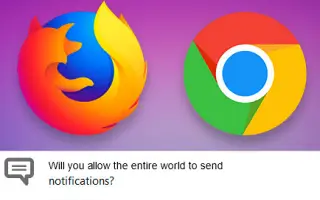Artikel ini adalah panduan penyiapan dengan beberapa tangkapan layar bermanfaat tentang cara memblokir pemberitahuan web browser (Chrome, Edge, Firefox) di Windows 11.
Saat menggunakan browser web Anda di Windows 11, Anda akan sering melihat situs yang meminta Anda untuk mengizinkan pemberitahuan di desktop Anda. Saat Anda mengklik tombol Izinkan, situs web mengirimkan pemberitahuan langsung ke PC Anda, yang ditampilkan di panel notifikasi.
Notifikasi ini disebut notifikasi web dan sangat berguna. Sangat mudah untuk mengaktifkan pemberitahuan web untuk situs yang Anda kunjungi berulang kali, tetapi terkadang Anda ingin membatalkan tindakan dengan secara tidak sengaja menekan tombol Izinkan di permintaan pemberitahuan.
Untungnya, Anda dapat menghentikan situs mengirim pemberitahuan ke desktop Windows 11 Anda. Jadi, jika Anda mencari cara untuk menghentikan pemberitahuan web di Windows 11, Anda telah mengakses halaman yang tepat.
Cara memblokir pemberitahuan web browser (Chrome, Edge, Firefox) di Windows 11 di bawah ini. Terus gulir untuk memeriksanya.
Blokir pemberitahuan web Chrome/Edge/Firefox di Windows 11
Pada artikel ini, kami membagikan panduan langkah demi langkah tentang cara menghentikan pemberitahuan web di browser Firefox, Chrome, dan Edge di Windows 11. Aku akan memeriksa.
1. Blokir pemberitahuan situs di browser Chrome
Jika Anda mengirim pemberitahuan situs dari chrome, Anda harus menonaktifkan situs agar tidak mengirim pemberitahuan dengan mengikuti langkah-langkah berikut:
- Luncurkan browser web Google Chrome dan klik 3 titik seperti yang ditunjukkan di bawah ini.
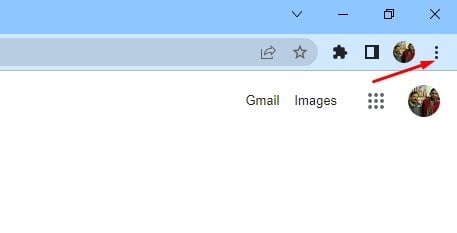
- Klik Pengaturan dalam daftar opsi .
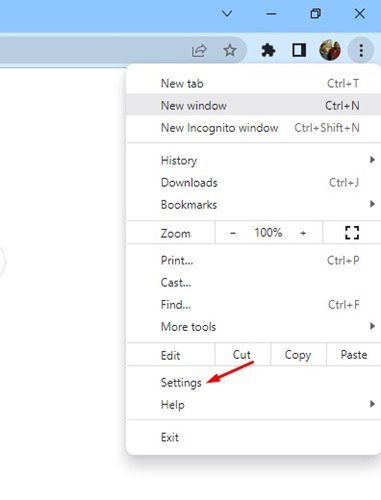
- Pada halaman Pengaturan, klik Opsi Privasi & Keamanan di bawah ini.
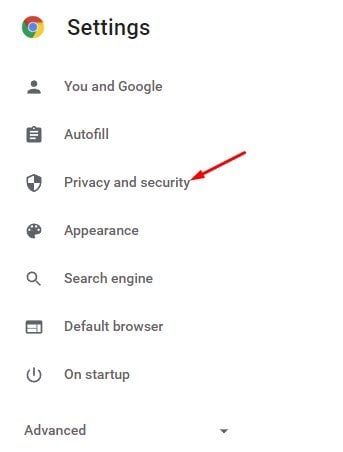
- Di panel kanan, pilih Pengaturan Situs .
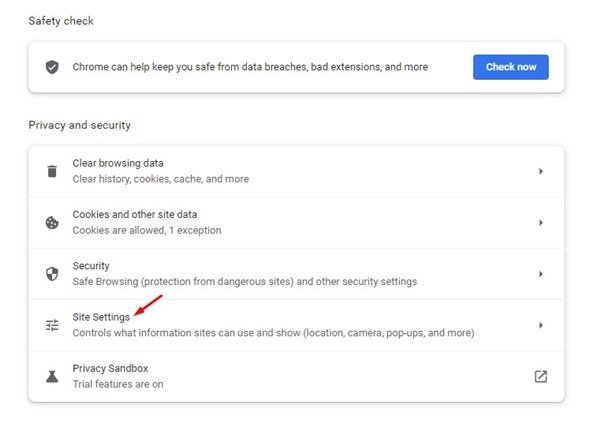
- Di Pengaturan Situs, gulir ke bawah dan klik Pemberitahuan .
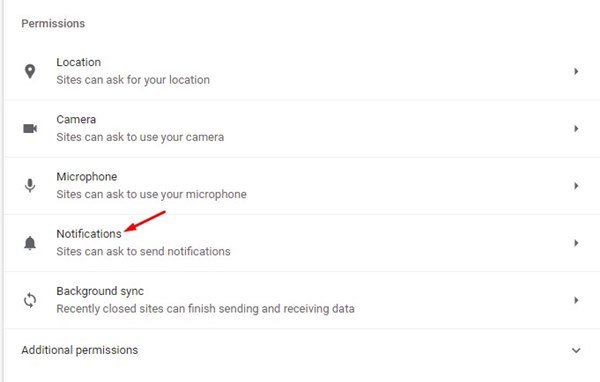
- Sekarang gulir ke bawah ke bagian Izinkan. Kemudian pilih situs web yang notifikasinya ingin Anda nonaktifkan.
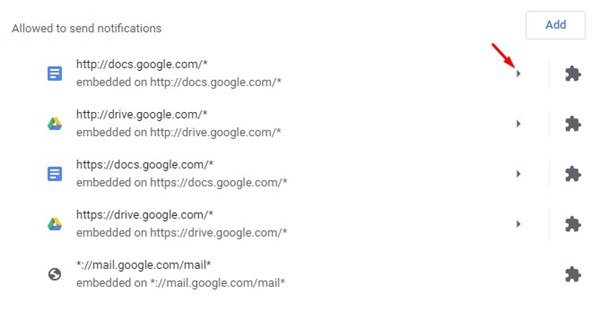
- Selanjutnya, klik tombol menu di sebelah kanan dan pilih Blokir .
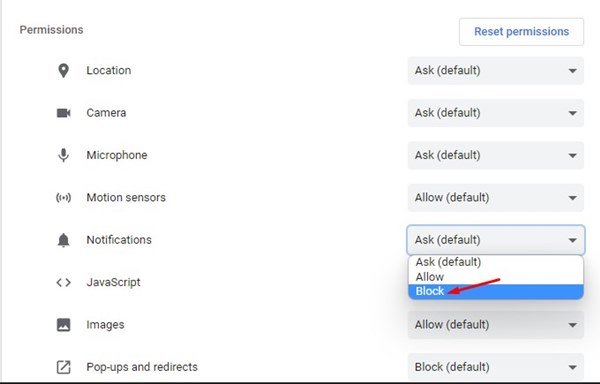
Ini adalah bagaimana pengaturan dilakukan. Ini adalah cara menghentikan notifikasi situs di browser web google chrome.
2. Blokir pemberitahuan situs di Firefox
Untuk mencegah situs mengirimkan pemberitahuan dari browser Firefox Anda, Anda harus melakukan hal berikut: Berikut cara memblokir pemberitahuan situs di browser Firefox Anda.
- Pertama, buka browser Firefox Anda dan klik pada tiga garis horizontal di bawah ini.
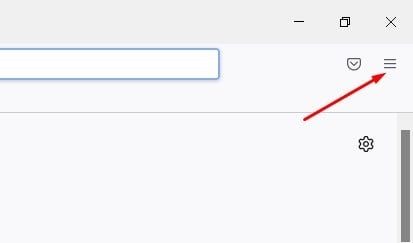
- Kemudian klik Pengaturan .
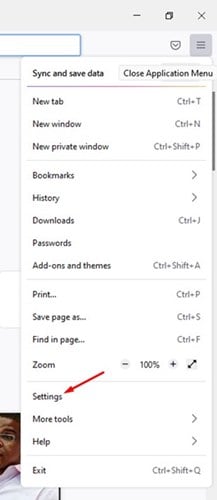
- Pada halaman Pengaturan, klik Privasi & Keamanan .
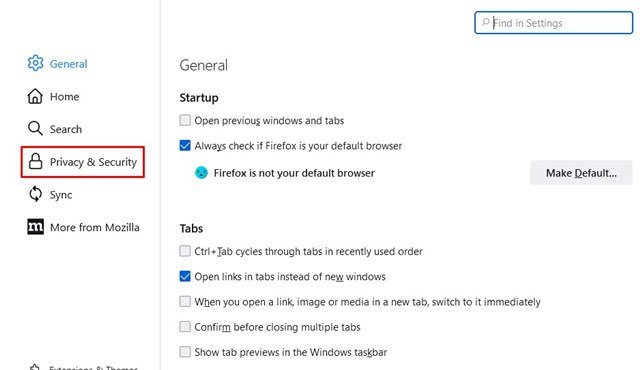
- Di panel kanan, gulir ke bawah ke Izin dan di samping Pemberitahuan, klik Pengaturan… Klik tombol.
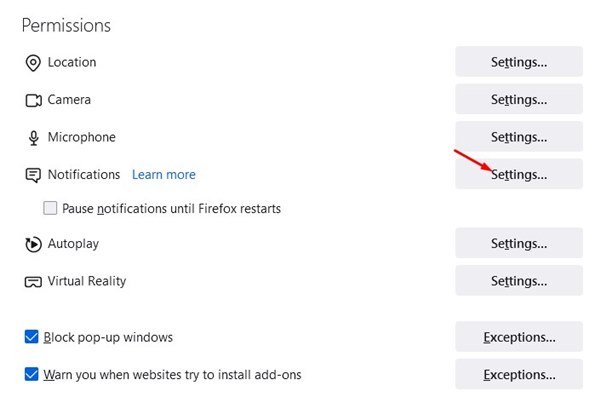
- Kemudian pilih situs web yang pemberitahuannya ingin Anda hentikan dan pilih Blokir di bawah Status. Setelah selesai, klik tombol Simpan Perubahan .
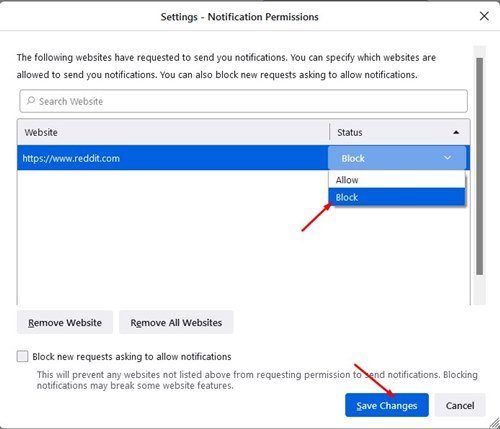
Ini adalah bagaimana pengaturan dilakukan. Ini adalah cara menghentikan notifikasi web di browser Firefox di Windows 11.
3. Blokir pemberitahuan situs di browser Edge
Jika browser Edge yang mengirim pemberitahuan web, Anda harus mengikuti langkah-langkah sederhana di bawah ini untuk memblokir pemberitahuan.
- Pertama, buka browser Microsoft Edge dan klik pada tiga titik .
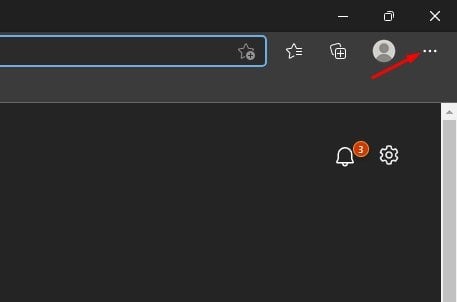
- Klik Pengaturan dalam daftar opsi .
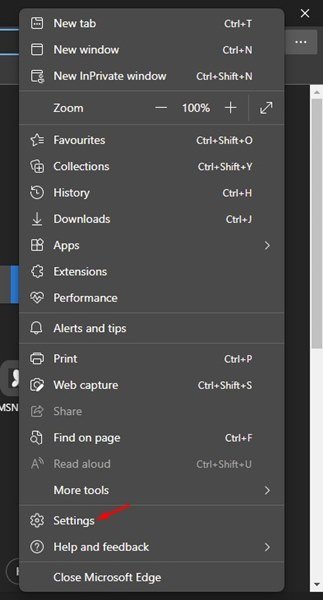
- Pada halaman Pengaturan, klik Cookie & Izin Situs .
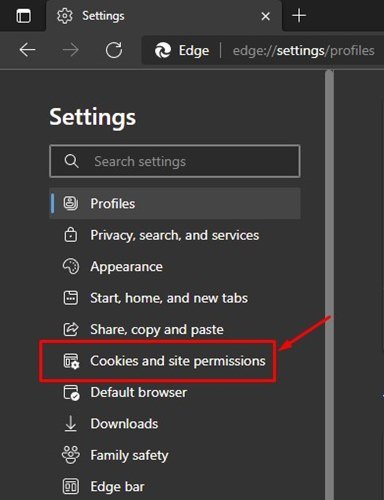
- Klik Notifikasi di panel kanan .
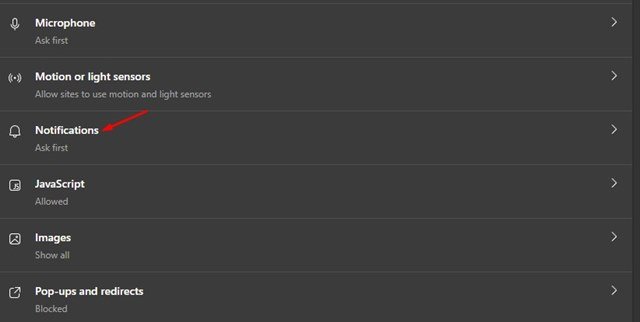
- Sekarang di bagian Izinkan, pilih situs , klik tiga titik di sebelah URL situs dan pilih Blokir .
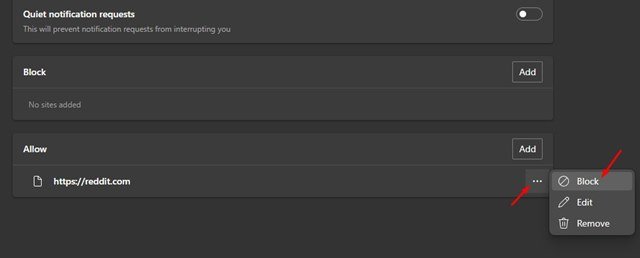
Ini adalah bagaimana pengaturan dilakukan. Cara memblokir pemberitahuan situs di browser Microsoft Edge.
Metode di atas akan membantu Anda memblokir pemberitahuan web di browser Google Chrome, Mozilla Firefox dan Microsoft Edge di Windows 11. Jadi, jika Anda mendapatkan terlalu banyak pemberitahuan situs di Windows 11, Anda dapat menghentikan semuanya dengan mengikuti langkah-langkah sederhana:
Di atas kita telah melihat cara menggunakan bookmark di Twitter. Kami harap informasi ini telah membantu Anda menemukan apa yang Anda butuhkan.